

By Nathan E. Malpass, Son Güncelleme: 6/12/2023
Bir Android akıllı telefonum var ve içinde çok sayıda müzik ve video saklıyorum. Şimdi, akıllı telefonuma çok daha fazla veri depolayabilmek için yeni bir mikro SD kart satın aldım. Sorun şu ki, benim Android bu yeni mikro SD kartı algılayamıyor. olası nedenleri nelerdir SD kart Android'de görünmüyor? Ve bu sorunu düzeltmek için ne yapabilirim?
~Mikro SD Kart Kullanıcısı
Bölüm I: GirişBölüm II: Mikro SD Kartın Algılanmadı Sorununun Temel Nedenini BulmaBölüm III: Mikro SD Kartın Android Cihazınız Tarafından Algılanmaması Sorunu Nasıl DüzeltilirBölüm IV: Sonuç
İnsanlar ayrıca okurAndroid Cihazınızın SD Kartı Nasıl YedeklenirAndroid'de Yetersiz Depolama Hatasını Onarmak için WeChat'i SD Kartınıza Nasıl Taşırsınız?
The Mikro SD kart Android akıllı telefon kullanıcıları arasında çok kullanışlıdır çünkü onlara ek miktarda veri (örneğin müzik, resim, video ve belgeler) tutmak için çok daha fazla depolama alanı sağlar. Telefonlarında oyun oynamayı seven kişiler için de çok faydalı olabilir.
Çoğu insan SD kartıyla ilgili bir sorun yaşamazken, çoğu kişi SD kartlarının telefonları veya cihazları tarafından algılanmaması sorununu bulur.
Bu sorun birçok nedenden kaynaklanabilir. Örneğin, kişinin satın almış olabileceği SD kart sahte olmalıdır. Veya yanlış kullanılmış veya hassas kısmı çizilmiş olabilir.
SD kartlarıyla zaten tespit edilemeyen önemli verileri olan bazı kişiler için, Android cihazlar için bir SD kart kurtarma aracı kullanılmalıdır.
Bu şekilde SD kart içerisinde bulunan verileri kurtarabilirsiniz. Ancak mikro SD kartlar için bir veri kurtarma aracı satın almadan veya kullanmadan önce, öncelikle aşağıdaki çözümlerimizi deneyebilirsiniz.
Yapmanız gereken ilk şey, sorunun gerçek kök nedenini bulmaktır. Aslında mikro SD kart mı yoksa aslında Android telefonunuz mu? Sorunun nedenini bulmak, size büyük yardımı olabilecek gerçek ilk adımdır.
Önce sorunun SD kartın kendisinde olup olmadığını kontrol edelim. Aslında durum bu olabilir. Ancak sorunun nedeninin SD kartı olduğundan emin olmak için aşağıda özetleyeceğimiz üç ipucunu deneyebilirsiniz:
Asıl sorunun mobil cihazınız olduğu durumlar olabilir. Cihazınıza çalışan başka bir mikro SD kart takmayı deneyin. Gerçekten okuyup okumadığını kontrol edin.
Bu diğer mikro SD kart telefonunuz tarafından algılanamıyorsa, bunun nedeni telefonunuzda veya cihazınızda donanım ve yazılım sorunları olması olabilir.
Mikro SD kartınızın Android cihazınız tarafından algılanamamasının başka nedenleri de vardır. Bir durum, SD kartınız ve Android cihazınızın ayrı ayrı kullanıldıklarında gayet iyi çalışmasıdır. Ancak birbirleriyle kombinasyon halinde kullanıldıklarında çalışmayabilirler. Bu nadir bir durumdur. Ancak yine de mümkündür.
Sabit bir güç kaynağının gerekli olduğu mikro SD kartlar vardır. Bu yüzden bazı piller onunla çalışmayabilir. Bu olduğunda, cihazınız için orijinal bir pil kullanmak veya denemek isteyebilirsiniz.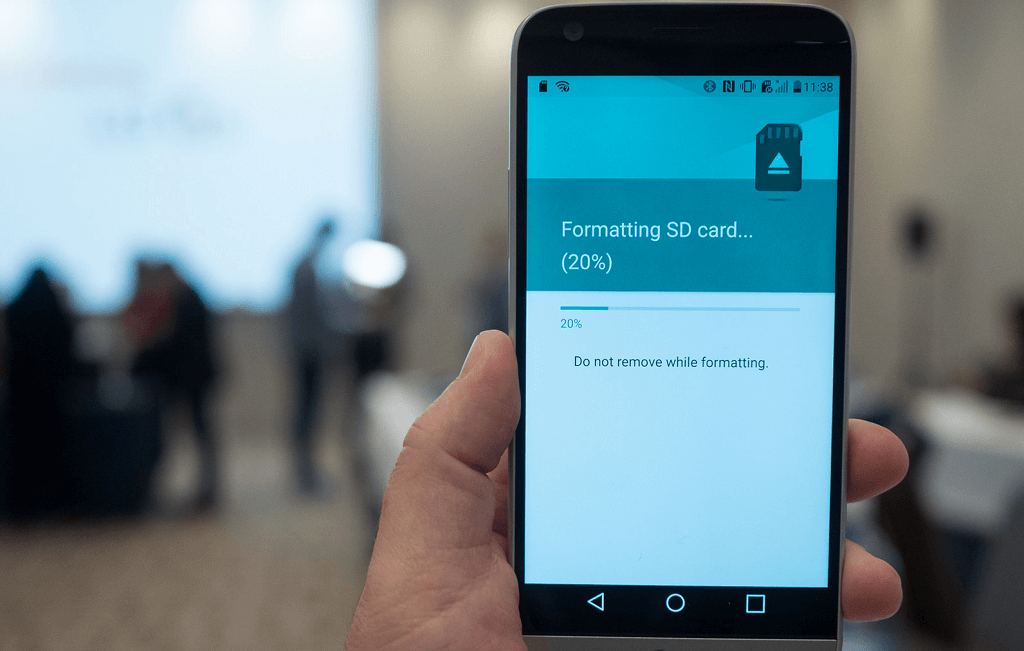
Bir SD kartın bir Android cihaz tarafından algılanmaması sorununu çözmek için uygulayabileceğiniz birden çok yöntem vardır. Aşağıda yapabileceğiniz yöntemlerden bazıları verilmiştir. İlk yöntemle başlayalım.
Android telefonunuzu yeniden başlatmayı deneyebilirsiniz. Sadece kapatın ve tekrar açın. Bu işe yaramazsa, başka bir yöntem deneyin. Ayrıca micro SD kartınızı ve pilinizi cihazdan çıkarıp tekrar takmayı deneyebilirsiniz. Bu iki yöntem işinize yaramazsa, bir sonrakini deneyebilirsiniz.
Mikro SD kartınız, telefonunuzun donanımıyla düzgün bir şekilde iletişim kuramıyor olabilir. Bu fark edilmemesine neden olabilir. Mikro SD kartınızın kusursuz çalıştığından emin olmak için, onu cihazdan çıkarmanız yeterlidir. Bundan sonra, bir lastik silgi kullanarak mikro SD kartın bakır parçasını ovalayın.
Cihazınızdaki mikro SD kart yuvasını da temizlemeyi deneyebilirsiniz. Kirli olabilir, bu yüzden size çok fazla sorun çıkarıyor. Bu yöntem hala çalışmıyorsa, aşağıdaki bir sonraki yöntemimizi deneyin.
Çalışmıyorsa, mikro SD kartınızın bağlantısını kesebilir ve ardından takabilirsiniz. Bunu adım adım nasıl yapacağınız aşağıda açıklanmıştır:
Mikro SD kartınızın bağlantısını kesmenin ve yeniden takmanın birçok insan için çok yararlı olduğu kanıtlandı. Bunun çalışması için, tüm işlem sırasında cihazın bir PC veya Mac bilgisayara bağlı olmadığından emin olmalısınız.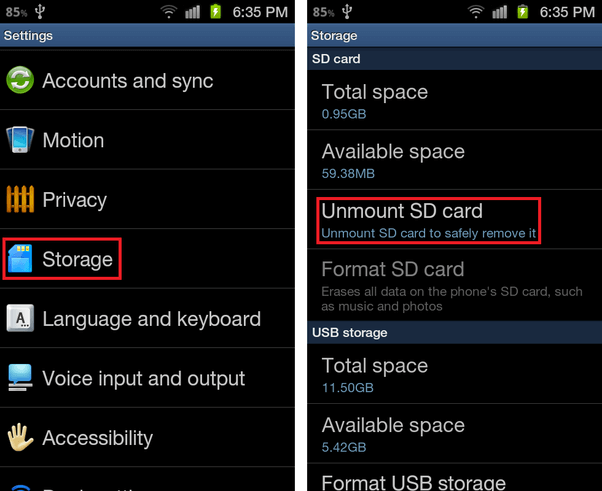
Windows aslında disk sürücülerinin karşılaştığı birçok hatayı onarmak için kullanılabilir. Bu nedenle, mikro SD kartınızı Windows PC'nizinkine gerçekten takabilir ve hata olup olmadığını kontrol edebilirsiniz. Bu çözümdeki sorun, Windows PC'nin sorun gidermeye çalıştığınız gerçek SD kartı algılayamaması durumunda çalışmamasıdır.
Bu, yalnızca SD kart bilgisayarınız tarafından tanınabildiğinde yapılabilir. Yine de, SD kartınızı bir kez ve herkes için düzeltmenin harika bir yolu.
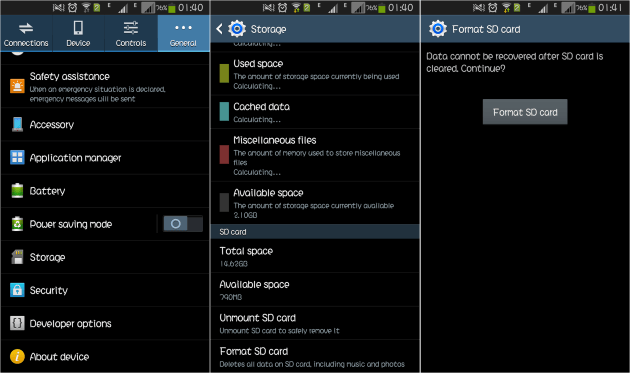
Android cihazınızda yazılım sorunları olduğu için SD kartın algılanamadığı zamanlar olabilir. Bu durumda, bu yazılım hatalarını çözmek ve sorunsuz çalıştığından emin olmak için tüm cihazınızı fabrika ayarlarına sıfırlayabilirsiniz.
Yukarıda özetlediğimiz tüm yöntemler işe yaramazsa, bunun nedeni asıl cihazın hasar görmüş olması olabilir. Sorun donanımsal olabilir. SD kartın hasar görmüş olması da söz konusu olabilir. Ancak, cihazınızın bir profesyonel tarafından onarılmasını sağlamak için yerel bir Android cihaz onarım mağazasını da deneyebilirsiniz. Veya sorun hafıza kartı veya SD kart ise, yeni bir tane satın alabilirsiniz.
SD kart, depolama sorunu yaşayanlar için çok önemli bir çözümdür. Ancak, Android cihazınız tarafından algılanamadığı zamanlar vardır. Bu durumda, sorunun SD kartta mı yoksa Android cihazın kendisinde mi olduğunu kontrol etmek isteyebilirsiniz. Sorunun temel nedenini bulmanıza ve SD kartınızın Android cihazınız tarafından algılanamaması sorununu çözmenize yardımcı olması için yukarıdaki kılavuzumuzu takip edebilirsiniz.
Hinterlassen Sie einen Kommentar
Yorumlamak
FoneDog Android Araç Seti
FoneDog Android araç çubuğu - Android telefonunuzdaki veri kurtarma için en etkili çözüm sağlar
Ücretsiz deneme Ücretsiz denemePopüler makaleler
/
BİLGİLENDİRİCİLANGWEILIG
/
basitKOMPLİZİERT
Vielen Dank! Merhaba, Sie die Wahl:
Excellent
Değerlendirme: 4.2 / 5 (dayalı 74 yorumlar)